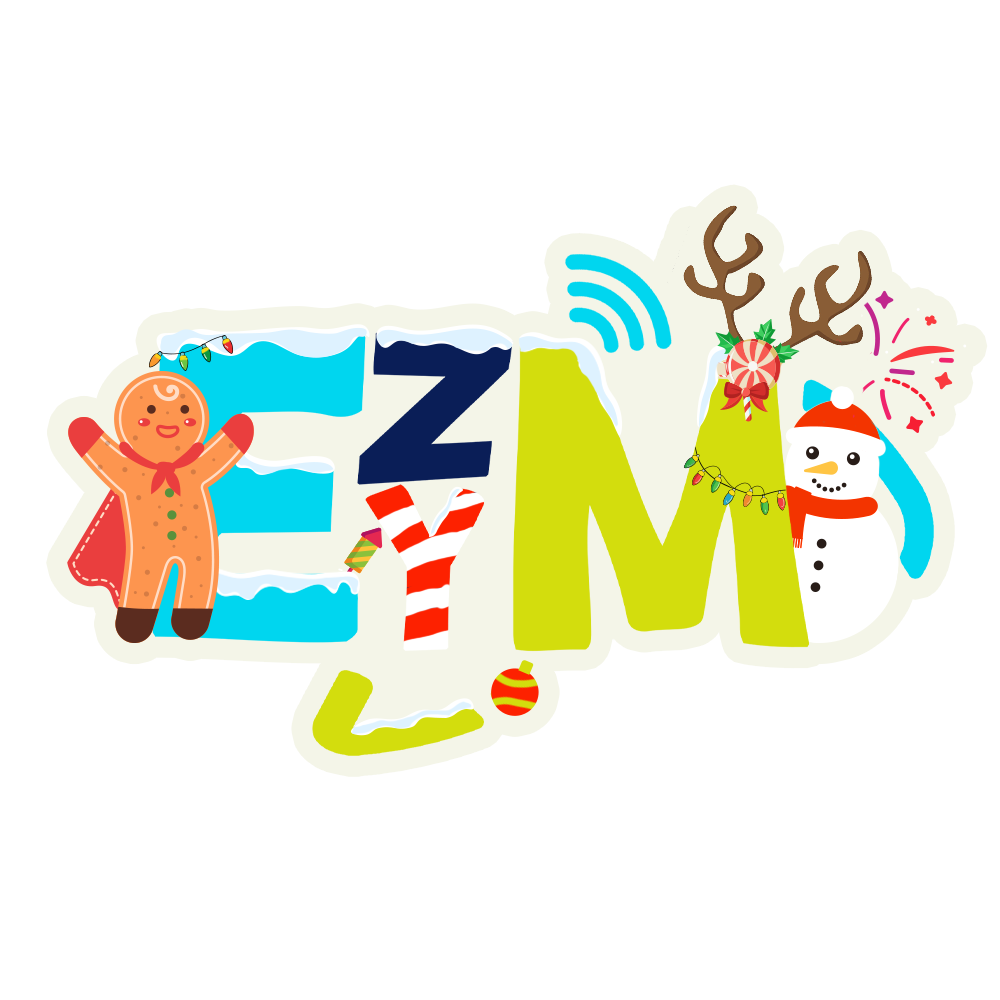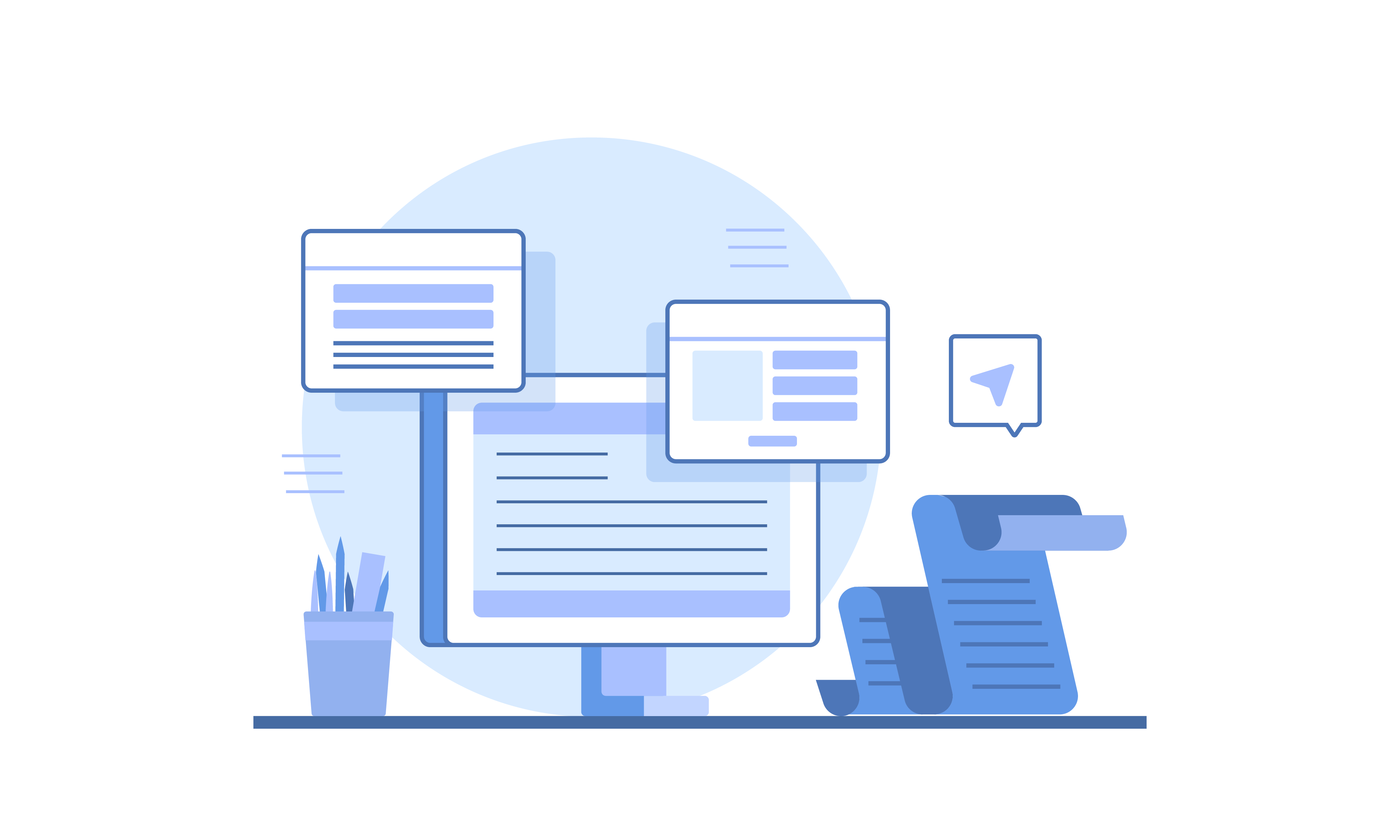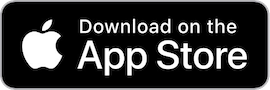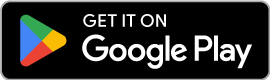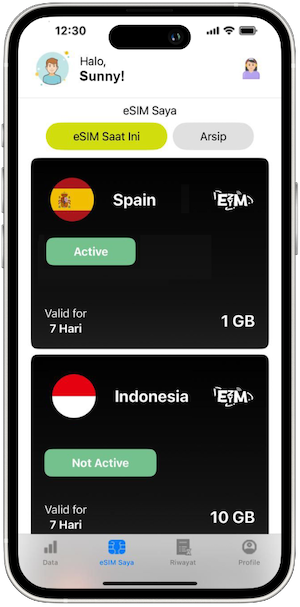- 02 Jan 2025
Bagaimana cara mengganti label eSIM saya?
Sebagian besar ponsel memungkinkan Anda untuk menyimpan beberapa profil eSIM dan beralih di antara mereka sesuai kebutuhan. Selama instalasi eSIM, perangkat Anda secara otomatis akan memberi label pada eSIM baru. Setelah itu, Anda dapat masuk ke pengaturan perangkat dan menggantinya. Kami menyarankan untuk memilih nama yang mudah mengidentifikasi eSIM (misalnya, eSIM Italia atau eSIM EZYM).
Berikut langkah-langkah untuk mengganti label eSIM di perangkat iOS atau Android:
Perangkat iOS
- Buka Settings.
- Ketuk Cellular atau Mobile.
- Di bawah bagian SIMs, ketuk eSIM yang ingin Anda edit.
- Ketuk Cellular atau Mobile Plan Label.
- Ketuk label eSIM default.
- Ganti nama di kolom Custom Label.
tKQ.png)
Perangkat Samsung Galaxy:
Untuk mengganti label eSIM di perangkat Samsung Galaxy, ikuti langkah-langkah berikut:
- Buka Pengaturan.
- Ketuk Connections.
- Ketuk SIM card Manager.
- Pilih Profil eSIM yang ingin Anda edit.
- Ganti nama eSIM.
- Pilih Done setelah Anda mengganti nama eSIM.
Label eSIM Anda sekarang seharusnya sudah diganti di perangkat Anda. Jika Anda berubah pikiran, jangan khawatir — Anda bisa mengedit label eSIM sebanyak yang Anda inginkan.
Jika Anda memiliki pertanyaan, jangan ragu untuk menghubungi tim dukungan kami, dan kami akan dengan senang hati membantu Anda.